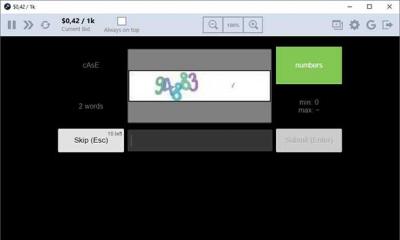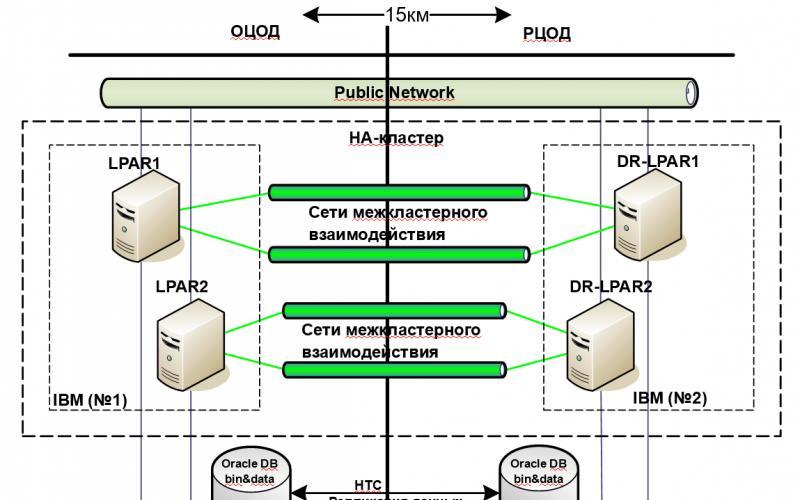Утилита пригодится веб дизайнерам, программистам, фотографам, художникам, тем, кто имеет дело с цифровыми изображениями (картинки, фотографии, иконки и т.д.). Программа SPRuler представляет собой электронную линейку для измерений расстояний и размеров объектов на экране монитора в пикселях. Программа бесплатная, удобная, сворачивается в системный трей, поддерживает русский и английский языки.
Программа линейка
Электронная линейка (или цифровая линейка , если ее так можно назвать) выглядит как настоящая, дизайн предусматривает светлый и темный оттенки инструмента с линией раздела шкалы и настройкой прозрачности. Перемещение линейки по экрану происходит очень плавно. На линейке отображается два вида шкалы с интервалами по 10 и 8 пикселей. Возможно клонирование уже запущенной линейки и расположение SPRuler поверх всех окон. При запуске программы, длина линейки настраивается автоматически в зависимости от разрешения экрана (максимально до 2048 пикселей). Инструмент быстро разворачивается в горизонтальное и вертикальное положение. SPRuler поддерживает функцию автоматического запуска при старте операционной системы.
Примечание к установке SPRuler:
Если Вы устанавливаете программу SPRuler на компьютер под управлением операционной системы Windows 95/98/ME/NT, для нормальной работы утилиты потребуется скопировать (заменить) файл "\dll\oleaut32.dll" в "C:\WINDOWS\SYSTEM\". Если Вы устанавливаете SPRuler в ОС Windows NT/2000/XP/2003/Vista/2008/x7, запустите установочный дистрибутив программы от имени Администратора.
Как организовать в среде Windows экранную пиксельную линейку, чтобы измерять длину и высоту окон или прочих элементов интерфейса и подгонять их под свои размеры? Такая специфическая задача может стоять не только перед дизайнерами или разработчиками, но также перед обычными пользователями, работающими с документами или проектами своего профильного софта. Рассмотрим ниже тройку программ для реализации экранной линейки.
1. SPRuler
SPRuler – небольшая бесплатная утилита SPRuler не предназначена не для чего более, как для отображения на экране Windows экранной пиксельной линейки. На ней отображаются две шкалы: вверху с интервалом 10 пикселей, внизу – 8 пикселей. Шкалы меняются местами в опциях контекстного меню. Там же можем сменить ориентацию с горизонтальной на вертикальную, применить светлую или тёмную расцветку линейки, настроить её прозрачность. Увеличивается или уменьшается она обычным оттягиванием за края или указанием в опциях конкретного значения. Копий линейки с горизонтальной и вертикальной ориентацией можно запускать сколь-угодно. Есть поддержка горячих клавиш.
2. Window Ruler
Window Ruler – ещё одна бесплатная минималистичная утилита, реализует в среде Windows одновременно и горизонтальную, и вертикальную линейку. Но не только пиксельную, размеры объектов на экране можно замерять также в поинтах (типографских пунктах), дюймах, сантиметрах и миллиметрах. Увеличение и уменьшение линейки осуществляется оттягиванием за края. Размеры заданной в окне линейки области экрана отображаются в правом нижнем углу этой области. Возможности ручного ввода значений размеров Window Ruler не предусматривает, зато у неё есть опции установки пяти областей со стандартными размерами экрана.

3. FastStone Capture
Экранная линейка есть в составе функционального платного скриншотера – программы FastStone Capture . Это вариант для комплексной работы по созданию снимков экрана с подгонкой элементов интерфейса Windows под нужные размеры. Например, для внедрения в документы, презентации, прочие проекты программ по созданию контента, публикации в Интернете. Линейка FastStone Capture переключается с горизонтальной на вертикальную двойным кликом по ней, изменение её размеров осуществляется оттягиванием за края. Возможности задания размеров вручную нет, но есть опция отображения небольшого промежутка шкалы, к которому подведён курсор, в увеличенном масштабе. Предустановленные единицы измерения в пикселях можно сменить на дюймы или сантиметры. Цвет и прозрачность линейки настраивается. Для удобства запуска её можно добавить на плавающую панель быстрого доступа к операциям FastStone Capture.
Часто возникает необходимость что-то измерять на экране вашего монитора. Такая необходимость чаще всего возникает при работе с картинками. Когда надо что-то распечатать, и нету уверенности, что на бумаге результат будет таким же, как Вы и ожидали. К примеру, я раньше использовал обыкновенный лист бумаги в клеточку, прилаживал его к экрану и так узнавал размер какой-то картинки или чего-нибудь другого.
Не то чтобы я такой чайник, просто такой острой необходимости в программах линейках у меня не было. Но для тех, кто много работает с графикой, принтерами или просто нужно, что-то измерить я подготовил описание нескольких линеек и ссылок на страницы где их можно скачать.
Метрическая линейка
JR Screen Ruler - единственная линейка, которую мне удалось найти с единицей измерения сантиметр. Но кроме сантиметров еще можно измерять в пикселях, дюймах и пиках.
Работает во всех оконных приложения Windows, просто перетаскиваете мышью, куда вам нужно. Есть возможность переворачивать линейку в вертикальное и горизонтальное положение.

К недостаткам данной программы можно отнести отсутствие возможности изменить ее цвет и необходимость ее настраивать. Без настройки есть вероятность большой погрешности в измерениях.
Настраивать очень просто, выберите нужную Вам единицу измерения, допустим сантиметр.
Приложите обычную пластмассовую линейку к экрану монитора (к виртуальной линейке) и сравните насколько расходятся показания шкалы.
Если все совпадает, значит настройку можно пропустить. Если все же есть расхождение, то нужно изменить количество пикселей на единицу измерения. Для этого нажмите правой клавишей мыши по линейке и выберите пункт - Pixels per inch. И в окне Input Box изменяйте значения пикселей до тех пор, пока сантиметры не станут сантиметрами. К примеру, у меня это значение было 105.

Скачать программу можно с официального сайта . Размер меньше 500 КБ, не требует установки, можно сразу приступать к работе.
Линейка для браузера
Могу посоветовать пару классных линеек для тех, кто пользуется браузером Google Chrome

Ruul. Screen ruler - красивые пиксельные линейки, можно использовать сразу несколько штук на одной странице. Как Вы уже поняли, речь идет о расширении. Скорее подойдет для разработчика, т.к. с ними возможно работать только в браузере. Даже есть специальная памятка, показывающая как выглядят буквы разного размера в пикселях. Есть один недостаток - данное расширение работает не на всех страницах, к примеру, на сайте Google.

Ну и последняя, моя любимая - Ruler Opera Widget. Ничего особенного на первый взгляд, но мне, почему то очень нравится этот виджет. К сожалению, только пиксельная шкала, но работает во всех окнах Windows. Будь то браузер, блокнот, рабочий стол или какая ни будь папка.
Почему то удалили из Дополнения Opera, где скачать можете найти в Яндексе или Гугле.
Веб-дизайнерам нередко требуется определить размер какого-нибудь объекта на экране. И не всегда для этого достаточно посмотреть свойства объекта. В подобных ситуациях на помощь приходят специальные утилиты, позволяющие измерять элементы в любой части экрана. К таким программам относится и mySize.
Первое, что подкупает в этой бесплатной программе – это простота и удобство. Никаких лишних действий, ненужных кнопок и настроек. Когда она неактивна, становится полупрозрачной, так что не загораживает другие окна. Всё, что мы видим при запуске , это линейка.
Причём её не нужно прикладывать, чтобы измерить. Вместо этого мы растягиваем её по горизонтали или по вертикали, сразу же определяя размер. Позиционировать края линейки очень просто – достаточно подвести курсор к краю и, зажав левую кнопку мыши, перемещать её.

Маленькие кнопочки у краёв линейки предназначены для точного растягивания линейки по 1 пикселю.

Перемещать всю линейку по экрану можно, как и любое окно. Для более точного перемещения можно нажимать стрелочки в углу линейки. Альтернативный вариант – управляющими клавишами.

Размер всегда отображается на линейке.

В mySize предусмотрена ещё одна полезная функция, называемая скринер . Суть её в том, что можно одновременно растягивать обе линейки, перемещая этот самый скринер. Отображается он строго на пересечении линеек и обозначен красным маркером. Включить его можно нажатием клавиши S или через меню. Подстраивать линейку под объект на экране с помощью скринера очень удобно.

В программе присутствует меню, вызвать его можно, кликнув в углу линейки.

Через меню mySize можно настроить ещё несколько параметров линейки.
Измерение – позволяет выбрать единицу измерения, отображаемую при работе с линейкой. На наш выбор пиксели, сантиметры или дюймы.
Настройки
– включает три пункта:
Отображать поверх всех окон
– включение этой опции позволяет линейке всегда оставаться на виду;
Отображать на панели задач
– для отображение кнопки программы в Панели задач, так как по умолчанию она отображается только в системном трее;
Скринер
– включение уже рассмотренного ранее скринера.
Линейки – содержит два пункта, предназначенных для включения/отключения горизонтальной или вертикальной линеек. По умолчанию отображаются сразу обе линейки.
Перемещение – это свойство меню позволяет настроить строгое перемещение линейки только по одной из осей - Х либо Y. По умолчанию в mySize выполняется перемещение по обеим осям. Так, удерживая левый Shift и перемещая курсор, можно двигать линейку только по горизонтали. Аналогично с левым Ctrl можно добитьcя смещения линейки строго по вертикали.
Скрыть – выбор этого пункта в меню заставляет линейку свернуться в трей. Чтобы вернуть линейку mySize на экран, достаточно сделать двойной клик на значке программы в трее.
Напоследок расскажем ещё об одной полезной функции утилиты – возможности создания скриншота. Появляется она только когда включен скриннер – в меню появляется пункт Взять изображение . Любителям всё делать с помощью клавиатуры поможет клавиша C . Всё, что окажется между линейками и направляющими скринера, можно сохранить в файл.

В отдельном окошке Предварительный просмотр мы увидим скриншот и кнопку [Сохранить] . mySize сохраняет скриншот в формате JPG, BMP или PNG.
Не так давно мне пришлось делать обзор одной программы в описании которой нужно было указать точную длину и ширину панели инструментов. Как вы понимаете, речи об определении размеров “на глаз” тут не могло и быть, длина и ширина должны были быть указаны точно и причем не в сантиметрах и миллиметрах, а в пикселях.


Arigato Ruler
Тогда я решил попробовать еще одну бесплатную линейку – Arigato Ruler. В отличие от Screen Ruler она имеет более четкую шкалу делений и плюс к тому настраиваемую экранную лупу. А кроме того с ее помощью можно замерять цвет и определять точно положение курсора мыши в пространстве. Поддерживается прозрачность, отражение, смена фона, изменение положения, копирование значения цвета.
Перемещать Arigato Ruler по экрану можно как с помощью мыши, так и с помощью стрелок (последнее дает высокую точность). Кстати, она тоже является портативной.
Universal Desktop Ruler
Если же вам этого мало, могу предложить еще один инструмент, правда, на этот раз платный – Universal Desktop Ruler – универсальная экранная линейка.
С ее помощью вы сможете измерить не только ширину и высоту объекта, но и площадь, а также периметр. Кроме того Universal Desktop Ruler умеет замерять углы, длину наклонных линий, подсчитывать количество объектов на экране, а также сохранять историю ранее произведенных измерений в лог. Скачать Universal Desktop Ruler 3.6: